Oleg Tochenyuk.
Îmi pare rău, dar nu trec pe nimeni, este timpul. două prochokhodku a trecut, este cu siguranță mai profitabil să plătească milioane de euro pentru un hack virtual, în special la servicii speciale, în special companii comerciale, aici ai fost.
Oleg Tochenyuk.
Hmm, patos este cât de mult. cea mai mare gaură, sute de sisteme vor fi hackate, o medalie a fost dată pentru gaura închisă. și că era imposibil să scrii doar, există o problemă, există o soluție etc. Ei bine, este imposibil, înseamnă.
Metoda 1: Introduceți rapid parola folosind SAP Logon.
În SAP Logon, există o modalitate de a crea comenzi rapide pentru conectarea la sistemul SAP. Conturile rapide de conectare sunt create în secțiunea Shortcuts (Comenzi rapide). Comanda rapidă conține parametri pentru accesarea unui anumit sistem SAP: numărul clientului, utilizatorul, limba de conectare, parola, tranzacția inițială și alți parametri.
În acest articol, sunt furnizate exemple pe SAP Logon 710 cu nivel de patch-uri 8. (Figura 1). Dar această funcționalitate va funcționa cu alte versiuni ale SAP Logon.
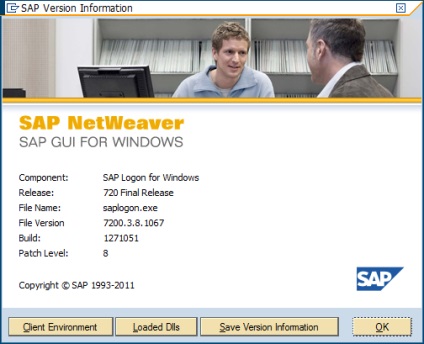
Fig. 1. Parametrii SAP Logon, care conține exemple în articol
Pentru a crea o comandă rapidă pentru conectare, trebuie să accesați secțiunea "Comenzi rapide" și să faceți clic pe butonul "Nou" (Fig.2)
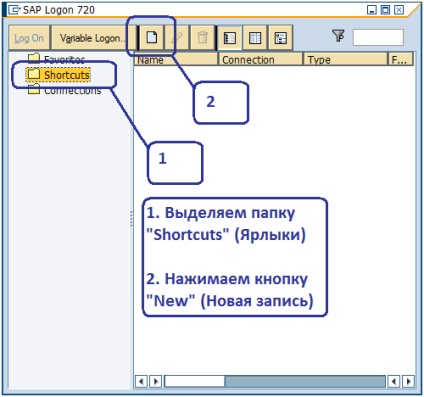
Fig. 2. Creați o comandă rapidă pentru a vă conecta la SAP
Implicit, câmpul "Parola" este ascuns de la introducerea manuală (Figura 3). Rețineți că pe ecran se spune că utilizarea câmpului de parolă nu este recomandată. De fapt, stocarea parolelor productive pe unitatea hard disk a computerului poate fi într-adevăr nesigură; așa că nu recomand utilizarea acestei funcționalități și pentru sistemele productive. Cu toate acestea, utilizarea acestei funcționalități pentru a intra în sistemele de testare poate economisi timp; În plus, atunci când testați un proces de către consultanți sau utilizatori cheie, este cel mai eficient să creați un utilizator de test a cărui acreditare va coincide cu autoritatea utilizatorului final. Utilizarea acestui câmp poate îmbunătăți testarea prin reducerea timpului de trecere de la un utilizator la altul.
Prin urmare, în opinia mea, această funcție poate fi utilizată cu îndrăzneală în scopuri de testare.
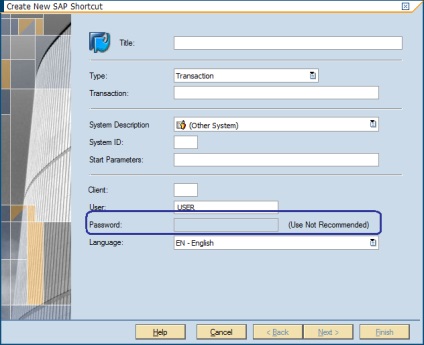
Fig. 3. Câmpul "Password" este ascuns pentru editare în mod implicit la crearea unei comenzi rapide
Pentru acest domeniu a fost deschis pentru editare este necesar (la început, se recomandă să închideți toate ferestrele de SAPLogon) adăuga un parametru «EnablePassword» cu o valoare de „1“, în ramura Windows Registry: HKEY_CURRENT_USER \ Software \ SAPShortcut \ Securitate
Dacă folderul "SAPShortcut" nu există, trebuie să îl creați manual și, de asemenea, să creați un folder "Security" în el și să creați parametrul specificat cu valoarea din dosarul "Security".
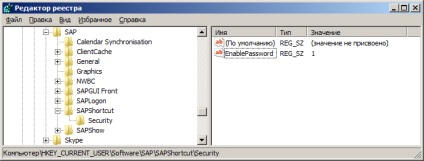
Fig. 4. Parametrul "EnablePassword" cu valoarea "1" în ramura HKEY_CURRENT_USER \ Software \ SAP \ SAPShortcut \ Security
Recomandarea mea. efectuați configurația prin metoda 1 prin linia de comandă utilizând următorii pași:
Pasul 1. Rulați programul "Run" cu comanda rapidă "Windows + R";
Pasul 2. Introduceți comanda cmd (promptul liniei de comandă) și apăsați Enter sau OK (Figura 5).
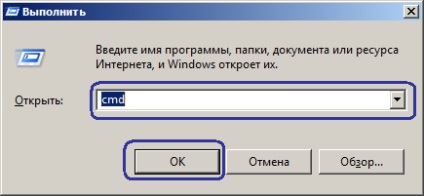
Fig. 5. Rulați linia de comandă din programul Run.
Pasul 3. Închideți toate ferestrele SAPLogon;
Pasul 4. În fereastra de dialog introduceți următoarea comandă (Figura 6):
(REG Adăugați HKEY_CURRENT_USER \ Software \ SAP \ SAPShortcut \ Securitate / v EnablePassword / t REG_SZ / d 1) (TASKKILL / F / IM saplogon.exe / T)
După finalizarea acestor patru pași, trebuie să deschideți din nou SAP Logon.
Noua descoperire a SAP Logon creează o ramură de registru (dacă nu există) și adaugă parametrul "EnablePassword" cu o valoare de 1; atunci toate ferestrele SAPLogon sunt închise fără avertizare (dacă a fost deschisă o fereastră SAPLogon)
Fig. 6. Adăugarea parametrului "EnablePassword" în filiala de registry HKEY_CURRENT_USER \ Software \ SAP \ SAPShortcut \ Security
Pentru a șterge această ramură și parametru, puteți utiliza comanda REG DELETE HKEY_CURRENT_USER \ Software \ SAP \ SAPShortcut (Figura 7)
Fig. 7. Înlăturați ramura HKEY_CURRENT_USER \ Software \ SAP \ SAPShortcut (puteți să o restaurați ulterior utilizând instrucțiunile descrise mai sus)
După adăugarea parametrului, câmpul "Parola" ar trebui să fie disponibil pentru editare atunci când se creează comenzi rapide pentru conectarea la sistemele SAP.
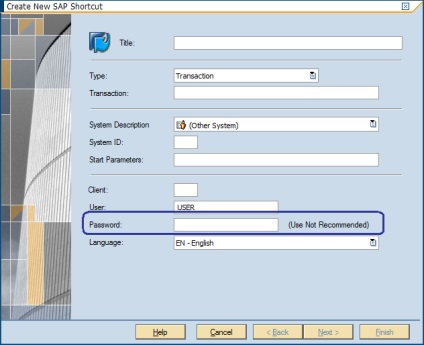
Fig. 8 Câmpul de parolă este disponibil pentru modificare atunci când creați comenzi rapide
Apoi, pentru a crea o comandă rapidă pentru a intra în sistemul dorit, trebuie să specificați (Figura 9):
1) numele acestei etichete;
2) selectați sistemul din lista derulantă.
Parametrii de acces la sistem trebuie să fie înregistrați în dosarul "Conexiuni".
3) specificați parola clientului (câmpul "Client"), utilizatorul (câmpul "Utilizator"), parola pentru acest utilizator (câmpul "Parola") și limba de conectare.
4) faceți clic pe butonul "Finalizare".

Fig. 9 Introducerea datelor de intrare la crearea unei comenzi rapide
5) Apoi sistemul avertizează cu privire la insecuritatea memorării parolei în interiorul scurtăturilor și solicită confirmarea salvării comenzii rapide - faceți clic pe butonul "Da" (Figura 10).
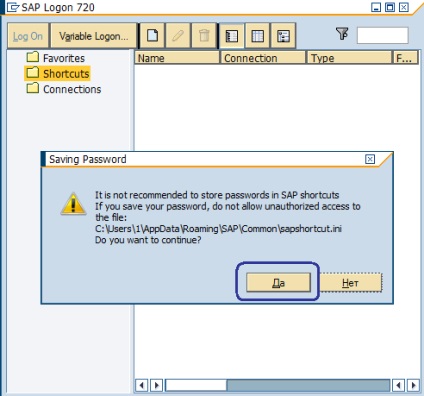
Fig. 10. Pentru a crea o comandă rapidă care stochează parola, trebuie să confirmați
Sistemul adaugă o comandă rapidă la lista de comenzi rapide.
Acum trebuie să faceți dublu clic pe comanda rapidă pentru a vă conecta.
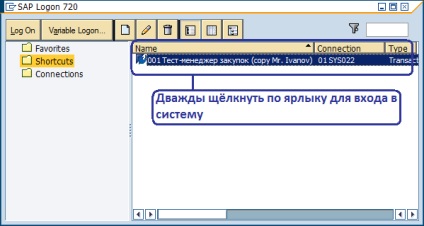
Fig. 11. Faceți dublu clic pe comanda rapidă pentru a intra în sistem
Recomandare. În multe cazuri, atunci când testați un proces de la un anumit utilizator, este necesar să efectuați acțiuni într-o singură tranzacție. În acest caz, atunci când creați o scurtătură, este rezonabil să specificați această tranzacție - astfel, sistemul îl va deschide imediat. Acest lucru va economisi timp. Tranzacția solicitată este introdusă în câmpul "Tranzacție" (Figura 12).
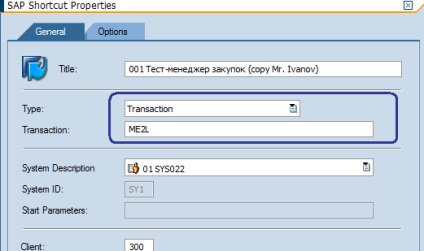
Fig. 12. Specificați tranzacția pentru lansarea automată când utilizați comanda rapidă
Voi sublinia încă o dată. Această metodă poate fi folosită în condiții de siguranță pentru a intra în sistemele de testare. Cu toate acestea, pentru sistemele productive, este extrem de nedorit să se utilizeze această metodă din două motive importante.
Primul motiv. parola este stocată într-un fișier text numit sapshortcut.ini (conține setările de conectare: sistem, utilizator, etc.) și se află în același director în cazul în care saplogon.ini (în acest caz, directorul poate fi văzut în figura 10). O intrare separată arată astfel:
Al doilea motiv. această parolă criptată nu trebuie chiar să fie decodificată; puteți să-l luați pur și simplu în text simplu și să-l puneți pe orice alt computer, de asemenea, în fișierul sapshortcut.ini - sistemul va face în mod automat conversia inversă în sine. Algoritmul pentru criptarea acestei parole este independent de numele de utilizator, numele computerului și alți parametri, ceea ce ar împiedica transferul parolei de la un computer la altul. Acest lucru este ușor de verificat prin crearea de parole identice pe două computere diferite pentru diferiți utilizatori și pentru diferite sisteme - rezultatul criptării va fi același.
Sper că v-am convins să nu utilizați această metodă în scopuri productive. Cu toate acestea, pentru sistemele de testare, când parola nu este deloc importantă (sau deja cunoscută de mulți), dar importantă
Acces limitat
Pentru a citi versiunea completă a articolului, trebuie să vă conectați ca utilizator înregistrat.
// ------------------------------------------------ ----
// Ștergeți câmpurile din valorile implicite
// ------------------------------------------------ ----
Setați F [RSYST-MANDT] // Efectuați câmpul "Mandat" gol
Setați F [RSYST-LANGU] // Faceți câmpul "Limba" gol
Setați F [RSYST-BNAME] // Efectuați golirea câmpului "Utilizator"
// Nu mai adăugați datele mele de conectare
A plăcut 1 persoană
Articole similare
Trimiteți-le prietenilor: